İlan
Windows masaüstü, doğru kurulmuş olması koşuluyla süper verimli bir çalışma alanı olabilir. Yerel araç çubukları, kısayolları ve bilgileri parmaklarınızın ucuna getirerek daha da verimli hale getirmenize yardımcı olabilir. Windows görev çubuğunda yer almak, pencereleri kapatmak zorunda kalmayacağınız veya Windows Gezgini ile dosya ve klasörleri açma Verimlilik Artırmak için Windows Gezgini HackWindows 8'de Dosya Gezgini olarak bilinen Windows Gezgini, büyük olasılıkla iyi zaman geçirdiğiniz bir uygulamadır. Başka bir Microsoft programını kullanmaktan kaçınan Windows meraklıları bile ... Daha fazla oku onlara erişmek için. Araç çubuklarının sizin için nasıl yararlı olabileceğini görelim.
Görev Çubuğunuza Araç Çubuğu Ekleme
Windows görev çubuğunu sağ tıklayın, Araç Çubukları seçin ve mevcut bir araç çubuğunu seçin veya Yeni araç çubuğu… Yeni bir araç çubuğu eklerken, bilgisayarınızda istenen içeriği içeren bir klasör seçmeniz gerekir. Konumu seçerken yeni bir klasör oluşturabilir ve içeriği daha sonra ekleyebilirsiniz.

İpucu: Özel bir araç çubuğunun içeriğini Dropbox'ınızda veya OneDrive'da depolarsanız, aynı kaynağı farklı bilgisayarlarda araç çubuklarıyla birlikte kullanabilir ve bilgisayarlar arasında otomatik olarak senkronize et Windows 8.1'de Dosyalarınızı SkyDrive ile Senkronize EtmeVerileri uzaktan depolamak ve cihazlar arasında senkronize etmek hiç bu kadar kolay olmamıştı, özellikle de Windows kullanıyorsanız 8.1. SkyDrive, Windows ile entegrasyonunu geliştirerek ve ilginç yeni bilgiler ekleyerek önemli bir güncelleme aldı. özellikleri. Daha fazla oku . Araç çubuklarınızı iş arkadaşlarınızla, ailenizle veya arkadaşlarınızla bile paylaşabilirsiniz.
Varsayılan Windows Araç Çubukları ve Yaptıkları
Windows, sizin için yararlı olabilecek bir dizi varsayılan araç çubuğu sunar:
- Adres: Son kullanılan klasörleri açın, açmak için uygulamaların, klasörlerin veya dosyaların adlarını yazın ve web sitelerini varsayılan tarayıcınızda başlatın. Şaşırtıcı derecede iyi çalışıyor! Klavye kısayollarını kullanarak adres araç çubuğuna gitmek için Windows + B, bunu takiben Üst Karakter + Sekme.
- Bağlantılar: Favori web sitelerinizi buraya ekleyin ve varsayılan tarayıcınızda açmasını sağlayın. Bu seninkiyle aynı Internet Explorer Sık Kullanılanlar Çubuğu Bu İpuçları ile Internet Explorer 11'in Sizin İçin Çalışmasını SağlayınInternet Explorer 11 korkunç değil! Aslında, bir Windows tabletiniz varsa ve tüm Metro'ya - üzgünüm, "Modern" - arayüzüne sahipseniz, muhtemelen en iyi dokunmatik tabanlı tarayıcıdır. Daha fazla oku . Bu klasörün içeriğini Windows kullanıcı klasörünüzde bulabilir ve düzenleyebilirsiniz. Favoriler.
- Tablet PC Giriş Paneli (Windows 7) veya Dokunmatik Klavye (Windows 8): Bu araç çubuğu düğmesi, dokunmatik ekranınızdaki dokunmatik girişe yanıt verecek bir klavye başlatır. Alternatif olarak, fare ile de çalışır.
- Masaüstü: Masaüstünüzdeki tüm öğeleri uzun bir listede görüntüleyin. Bu, aşağıdaki durumlarda kısayollara erişimi korumanın harika bir yoludur daha temiz bir görünüm için masaüstü simgelerini gizle Harika Bir Minimalist Masaüstüne 7 Basit Adım Daha fazla oku .
Hızlı Başlatma Çubuğu
Görev çubuğuna gömülü simgelerin bir listesi olan Hızlı Başlat çubuğu, Windows 95'in Windows XP sürümü Kullanım Ömrü Sonu Sorunlarını Unutun: Windows 8'in XP Modu VarWindows XP modu, Windows 7'nin Profesyonel sürümleriyle sınırlıdır. Ancak yine de Windows 8'de Windows XP Modu'nu çalıştırmanın bir yolu var. Tek ihtiyacınız olan şey Windows 8 çalıştıran bir bilgisayardır. Daha fazla oku . Artık bir araç çubuğu olarak tanıtılmasa da, Windows 8'de bile Windows işletim sisteminin derinliklerinde hala varlığını sürdürüyor. Adından da anlaşılacağı gibi, en çok kullandığınız programları hızlı bir şekilde başlatmak için harikadır, ancak sık erişmeniz gereken dosyaları da ekleyebilirsiniz.

Hızlı Başlat çubuğunu etkinleştirmek için yeni araç çubuğunu bu yola doğrultun:
% userprofile% \ AppData \ Roaming \ Microsoft \ Internet Explorer \ Hızlı Başlatma
Özelleştirmek için Görev Çubuğu'nu sağ tıklayın ve kilidini açın. Sonra sağ tıklayın Hızlı Başlatma için onay işaretlerini kaldırın Başlığı göster ve Metni Göster. Görev Çubuğu kilidi açıkken, Hızlı Başlat çubuğunu farklı bir konuma da sürükleyebilirsiniz. Sol tarafta, Başlat düğmesinin yanında olmasını seviyorum.
Özel Araç Çubuğundaki Kısa Notlar ve Listeler
Tekrar tekrar bilgi aramaya devam ediyor musunuz? Monitörünüze eklenmiş Post-It notlarında veya masaüstünüzdeki metin dosyalarında veri parçacıklarınız olabilir. Bilgileri görev çubuğunuzda bulunan bir araç çubuğundan düzenlemeye ve daha erişilebilir hale getirmeye ne dersiniz? Bu, komutlar, kısayollar veya telefon numaraları gibi hatırlanması zor bulduğunuz şeylerin bir listesini hızlı bir şekilde oluşturmak için harika bir düşük teknoloji çözümüdür.
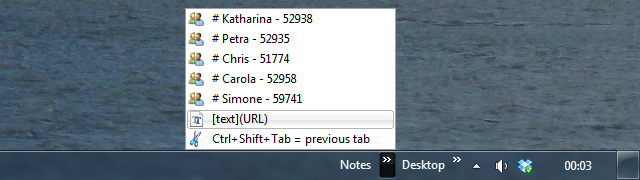
Bu tür bir liste oluşturmak için yeni bir araç çubuğu oluşturmanız, boş bir klasör seçmeniz ve ardından bu klasörü adları notlarınızı temsil eden dosyalarla doldurmanız gerekir. Notunuz kısayol dosyasının başlığı olduğundan, karakter ve uzunluk seçiminiz sınırlıdır. Not Defteri dosyalarını kullanın ve kısayol (.LNK) dosyaları olarak kaydedin; bu şekilde dosya uzantısı asla gösterilmez. Özel bir simge de seçebilirsiniz: dosyaya sağ tıklayın, Özelliklerive tıklayın Simgeyi Değiştir… buton.
Bu ipucu görüldü Nasıl Geek için. A kullanarak otomatik olarak yeni notlar eklemenin bir yolu da dahil olmak üzere birkaç ipucu daha var. yarasa dosyası.
Başlat Menüsü Araç Çubuğu
Windows 7 çalıştıranlarınız, mevcut Başlat Menüsünü kullanabilir ve özelleştirebilirsiniz. Bununla birlikte, Windows 8 kullanıyorsanız, üçüncü taraf Başlat Menüsü 8 Windows 8'de Eksik Özellikler ve Nasıl Geri AlınırMicrosoft, Windows 8'den çeşitli özellikleri kaldırdı. Birçoğu çoğu insan için büyük kayıp değildir, ancak onlara güvenirseniz. Neyse ki, Windows 8 henüz kilitli bir mobil işletim değil ... Daha fazla oku veya Microsoft'un bu yıl geri gelmesini bekleyin. Daha önce size kendinizinkini nasıl oluşturabileceğinizi göstermiştik Windows 8'de özel Başlat Menüsü Windows 8.1'de Masaüstü Başlat Menüsü Değiştirme Nasıl OluşturulurModern arayüzden bıktınız mı? Windows 8.1 masaüstüne önyükleme yapmanızı sağlar. Sadece geri yüklenen Başlat Düğmesi uygun bir Başlat Menüsü başlatırsa! Şey, bir çeşit kutu olabilir. Daha fazla oku Uygulama Görünümü'nü yeniden amaçlayarak. Şimdi burada başka bir yerel çözüm var.
Yapabilirsin Başlat Menüsünü yeniden oluşturmak için bir araç çubuğu kullanma Araç Çubuklarını Kullanarak Özel Bir Windows 8 Başlat Menüsü OluşturmaWindows 8 kullanıyorsunuz. Başlat Menüsü'nü geri istiyorsun - ama buna gerçekten ihtiyacın var mı? Bir üçüncü taraf yerine kullanmak yerine, birkaç özel bir Windows 8 Başlat Menüsü oluşturun ... Daha fazla oku . Kısaca, yeni bir araç çubuğu oluşturun, alternatif Başlat Menünüzün içeriğini içerecek klasöre yönlendirin. İstediğiniz içeriği ilgili klasöre taşıyın ve son olarak araç çubuğunu en soldaki yerel Başlat Menüsü konumuna taşıyın Görev çubuğu.
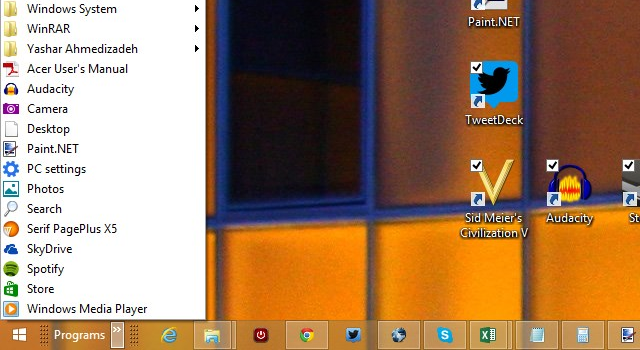
Bu kesmezse veya çok fazla iş gibi görünüyorsa, belki Win + X Power Kullanıcı Menüsü Windows 8'i Win + X Menu Editor ile Geliştirmenin 8 YoluWindows 8, bilmeniz gereken neredeyse gizli bir özellik içeriyor! Artık özelleştirebileceğiniz bir menü açmak için Windows Tuşu + X tuşlarına basın veya ekranınızın sol alt köşesine sağ tıklayın. Daha fazla oku işi sizin için yapar. Adından da anlaşılacağı gibi, bu menü Windows + X anahtarlar; alternatif olarak, Windows 8 Başlat düğmesini sağ tıklatın. Üç yol daha bulabilirsiniz burada Windows 8 Başlat Menüsü yapın Başlat Menüsü, Seni Nasıl Özledim: Windows 8'de Başlat Menüsü Oluşturmanın 4 YoluWindows 8, Başlat Menüsündeki baltayı indirdi. Bu, kimsenin yıllarca özel bir dikkat göstermediği, ancak zamansız ölümü her türlü umutsuzluğa neden olduğu bir özellik. Sadece ... Daha fazla oku .
Yararlı bir Araç Çubuğu Keşfettiniz mi?
En kullanışlı araç çubukları, muhtemelen kendi yaptığınız ve tamamen özelleştirebileceğiniz araç çubuklarıdır. Peki ne tür araç çubukları kullanıyorsunuz? Fikirlerinizi yorumlarda paylaşın!
Tina on yılı aşkın bir süredir tüketici teknolojisi hakkında yazıyor. Doğa Bilimleri Doktorası, Almanya Diploması ve İsveç Yüksek Lisans derecesine sahiptir. Analitik geçmişi, şimdi anahtar kelime araştırmalarını ve operasyonlarını yönettiği MakeUseOf'ta bir teknoloji gazetecisi olarak mükemmelliğine yardımcı oldu.